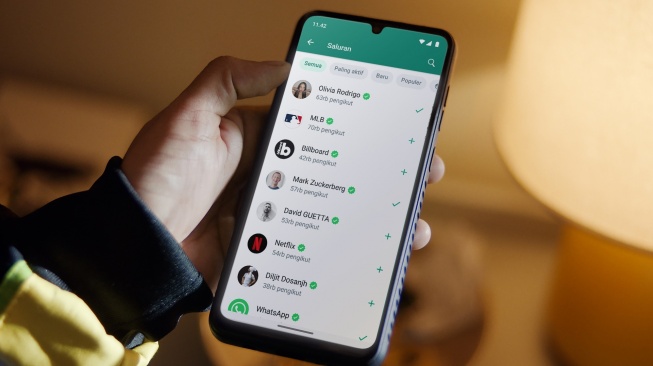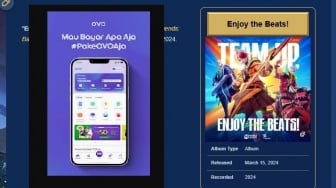Suara.com - Pengguna Android biasanya akan memindahkan data WhatsApp saat mengganti HP Android yang baru. Namun, transfer data WhatsApp dari satu ponsel Android ke perangkat Android lainnya terkadang menyulitkan karena harus menggunakan PC.
Umumnya, ada beberapa cara terbaik untuk memindahkan data WhatsApp dari Android ke Android tanpa PC maupun Google Drive.
Dilansir dari Gizchina pada Sabtu (23/11/2024), berikut ini metode yang bisa pengguna lakukan untuk memindahkan data WhatsApp ke sesama HP Android:
1. Gunakan aplikasi iCareFone Transfer
Aplikasi iCareFone Transfer adalah aplikasi transfer WhatsApp terbaik untuk mentransfer semua obrolan WhatsApp dan berkas media antarperangkat Android tanpa kehilangan data. Seluruh proses ini tidak memerlukan keterlibatan PC.
- Buka Google Play, cari iCareFone Transfer App atau klik tautan ini.
- Instal aplikasi tersebut dan buka aplikasi.
- Ketuk Transfer WhatsApp Data > Android to Android.
- Instal aplikasi di perangkat baru dan aktifkan WiFi serta GPS kedua ponsel.
- Setelah selesai, klik Start.
- Pada Android lama, pilih opsi Send dan pilih opsi Receive pada perangkat Android baru.
- Setelah kedua perangkat terhubung, klik Next.
- Pilih cadangan WhatsApp dari perangkat Android lama.
- Pilih jenis data WhatsApp yang akan ditransfer dan klik Start. Proses transfer akan segera dimulai.
- Setelah transfer selesai, hapus instalan dan instal ulang WhatsApp pada perangkat Android baru untuk melihat data yang ditransfer.
2. Gunakan Email Chat
ara mudah lainnya untuk memindahkan WhatsApp ke Android lain adalah dengan mengirim obrolan melalui email. Pada dasarnya, pengguna dapat menggunakan fitur Export WhatsApp untuk mengekspor obrolan melalui email.
- Buka aplikasi WhatsApp di ponsel Android lama dan buka obrolan untuk mengekspor.
- Klik tiga titik dan ketuk More > Export Chat > With / Without media.
- Pilih Gmail dan kirim obrolan melalui email ke diri sendiri.
- Buka Gmail yang sama di perangkat Android baru dan unduh obrolan dari kotak masuk.
![Ilustrasi WhatsApp. [Pexel]](https://media.suara.com/pictures/653x366/2024/08/23/28598-ilustrasi-whatsapp-pexel.jpg)
3. Gunakan Kartu SD
Jika pengguna tak ingin menggunakan internet dalam memindahkan data WhatsApp, pengguna dapat memigrasikan WhatsApp dari Android ke Android menggunakan kartu SD.
Baca Juga: 5 Rekomendasi HP Infinix Sejutaan dengan Baterai 5.000 mAh dan Memori 128 GB Terbaik November 2024
- Dari perangkat Android lama, buat cadangan WhatsApp dengan membuka Settings > Chats > Chat backup > Back Up.
- Jika cadangan WhatsApp tersimpan di penyimpanan internal, pengguna harus copy paste berkas cadangan ke kartu SD. Untuk melakukannya, buka File Explorer, masuk ke WhatsApp > Databases, dan copy paste cadangan terbaru ke kartu SD di sdcard/WhatsApp/Database.
- Masukkan kartu SD ke perangkat Android baru. Instal dan masuk ke aplikasi WhatsApp. Saat diminta untuk memulihkan cadangan, klik Restore.
Dengan mengikuti salah satu dari cara di atas, pengguna Android dapat memindahkan data aplikasi WhatsApp dengan mudah antara HP Android tanpa khawatir kehilangan data.